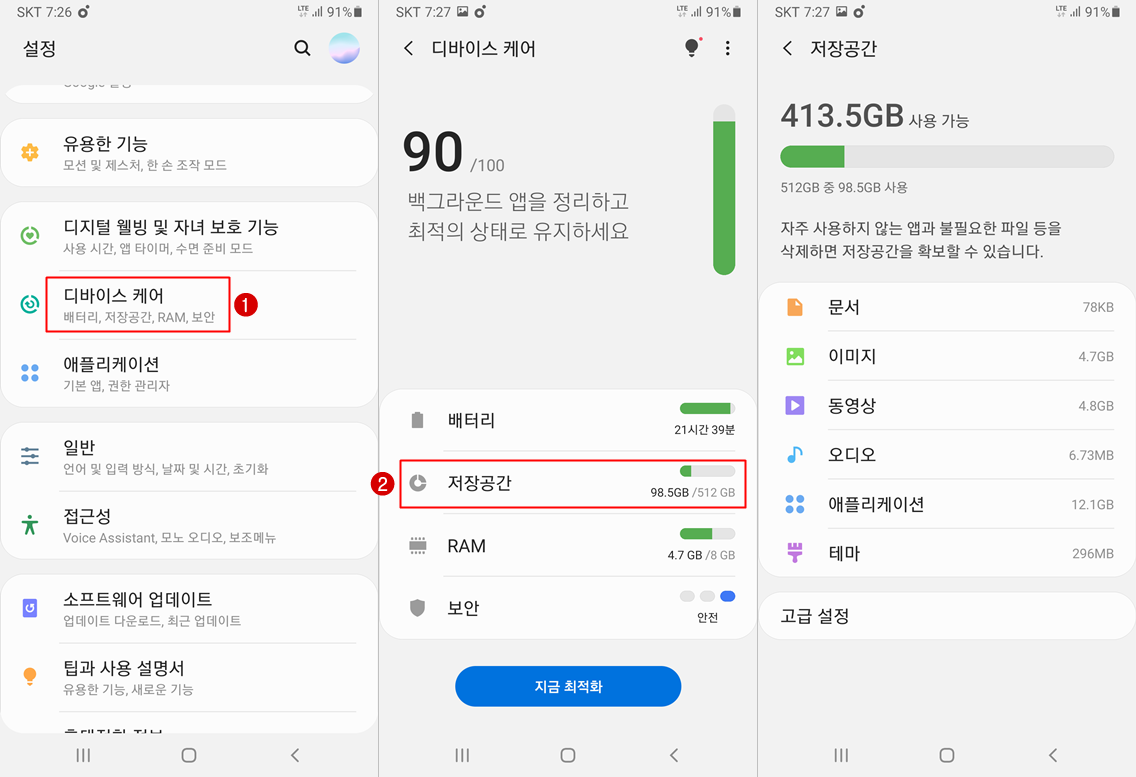갤럭시 사진, 파일의 휴지통 위치와 복원 및 비우기 방법을 알아보겠습니다. 갤럭시 스마트폰으로 사진이나 동영상을 자주 촬영을 하시는 분들이나, 앱설치나 여러 파일을 다운을 한다면 용량이 부족한 경우가 있죠?
본인의 핸드폰이 저장공간이 크지 않다면 금방 용량을 차지하게 됩니다. 그럴때 휴지통에 있는 파일들을 삭제을 하게되면 용량을 어느정도 확보가 가능한데요.
사진이나 동영상은 갤러리 휴지통에서 삭제를 하시면 되고요. 받은 파일들은 내 파일 앱의 휴지통에서 삭제할 수가 있습니다. 실수로 삭제한 파일이 있다면 휴지통에 들어가서 복원을 해볼 수도 있습니다.
갤럭시 사진 휴지통
먼저 사진 갤러리의 휴지통을 확인을 해보기 위해서는 갤러리 앱을 실행을 해줍니다.
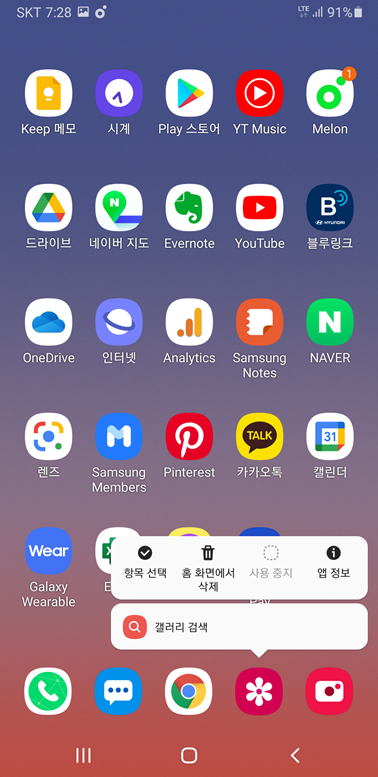
갤러리 앱에 들어가주신 이후에는 우측 상단에 있는 점3개 아이콘을 눌러주시고요. 나오는 메뉴에서 휴지통을 눌러줍니다.
휴지통이 기본으로 설정되어 있지 않다면 휴지통을 활성화 하는 창이 나옵니다.
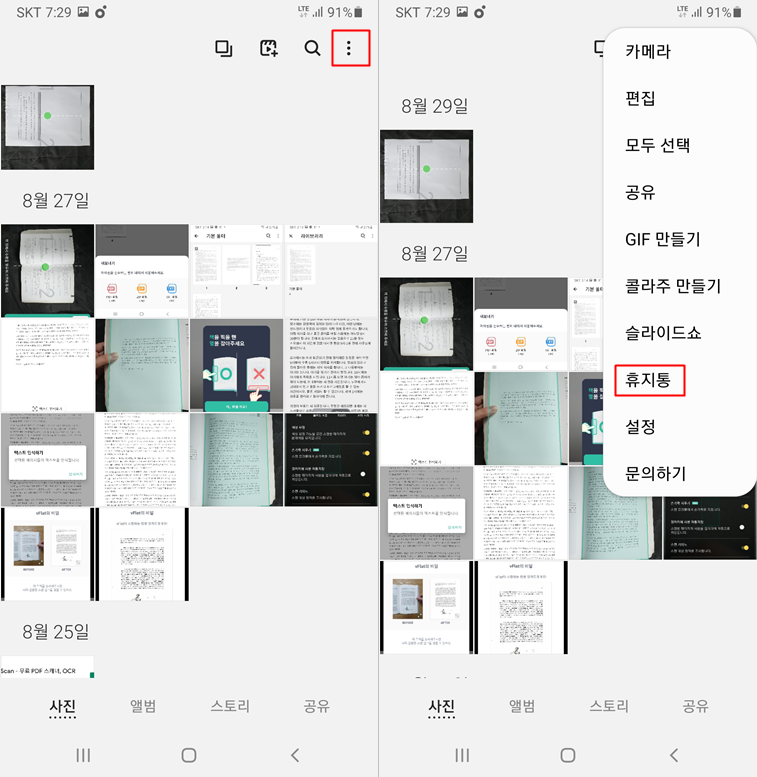
해당 위치에서 갤러리 휴지통이 나옵니다. 스마트폰으로 촬영하거나 다운 받은 사진 및 동영상 파일을 확인할 수가 있는데요.
30일이 지나면 완전히 자동으로 완전히 삭제된다고 합니다. 선택을 한 파일을 복원을 해주거나 우측 상단의 비우기를 눌러서 전체 휴지통을 비워볼 수가 있습니다.
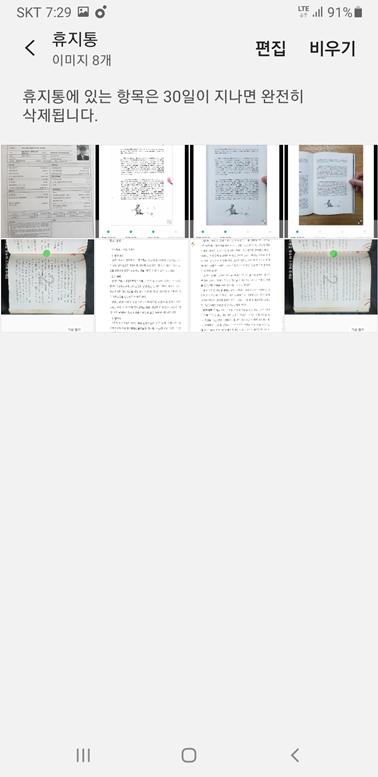
특정 사진이나 영상을 잘못 삭제를 했다면 휴지통에서 꾹 눌러서 체크로 선택을 해주신 이후에 복원을 할 수가 있습니다.
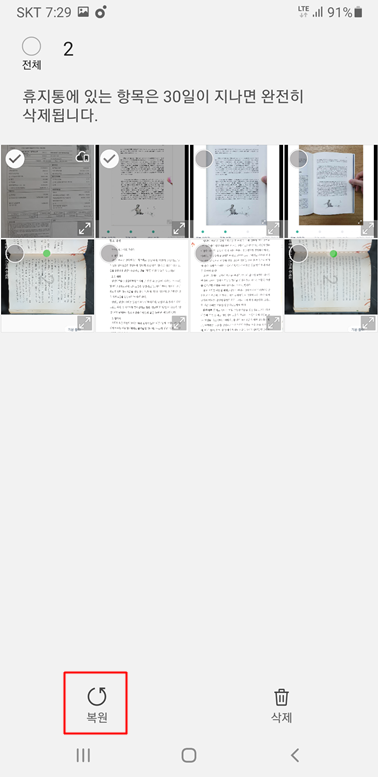
저장공간을 확보하기 위해서는 비우기를 눌러서 전체 비우기를 해볼 수가 있습니다.
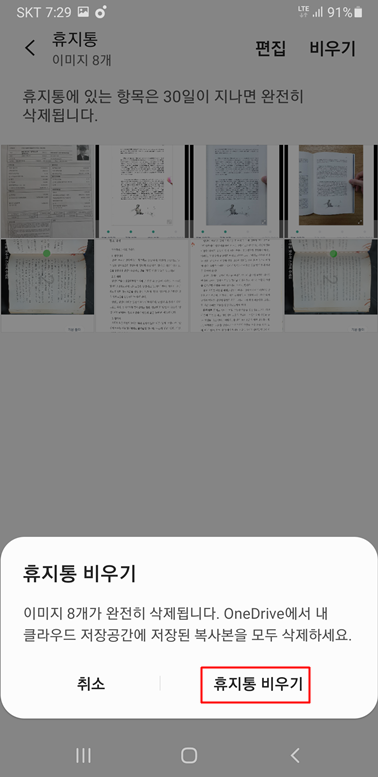
갤럭시 갤러리 앱에서 휴지통이 없다면 설정을 해주시면 되는데요. 설정 메뉴를 선택해서 들어가주신 이후에 휴지통에 나오도록 항목을 활성화 하거나 비활성화 해볼 수가 있습니다.
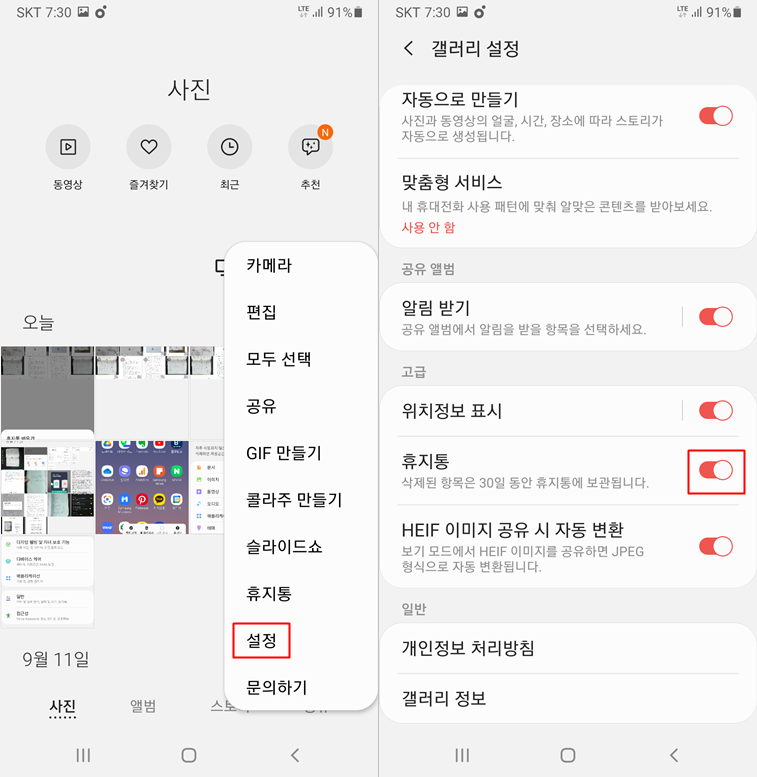
갤럭시 내 파일 휴지통
내 파일에서도 휴지통을 확인할 수가 있는데요. 스마트폰의 상단바를 아래로 내려서 나오는 돋보기 아이콘을 눌러서 내 파일을 검색을 하거나 삼성 폴더에서 내 파일 앱을 선택해서 열어줍니다.
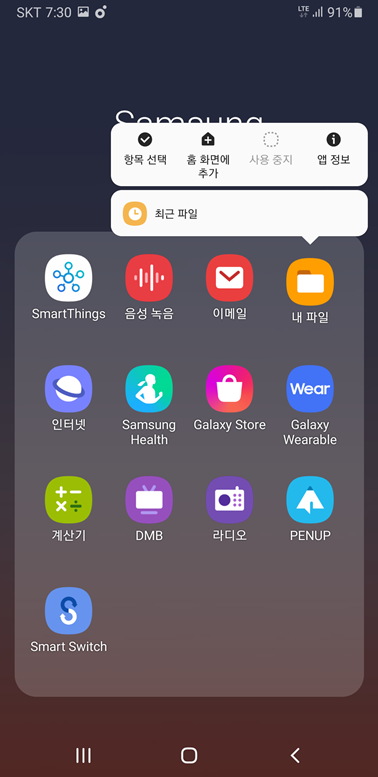
내 파일도 마찬가지로 우측 상단의 점3개 항목을 선택후 휴지통을 눌러주시면 내 파일의 휴지통을 확인할 수가 있습니다.
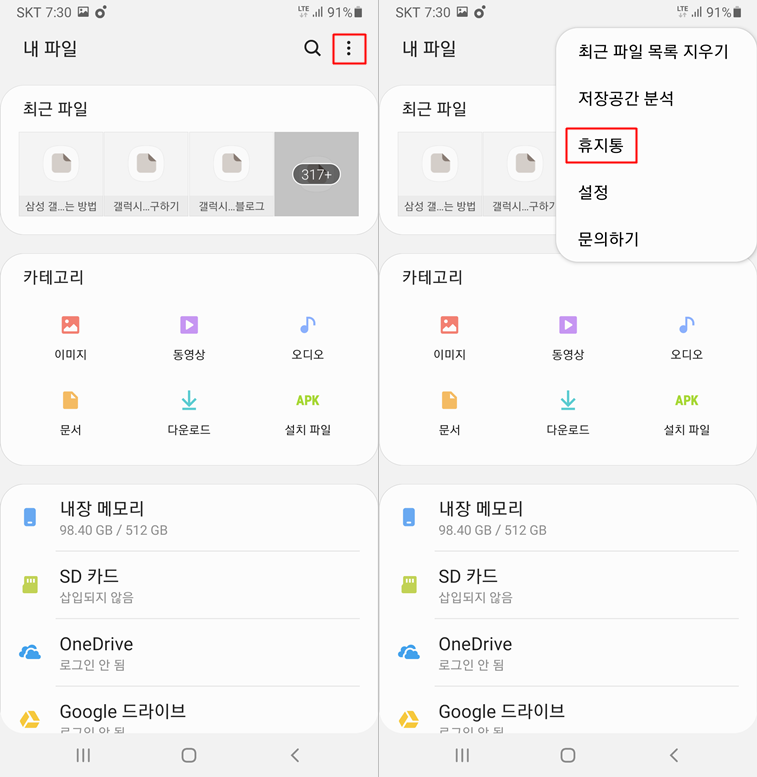
내 파일의 경우에는 30일이 지나도 삭제되지 않기 때문에 여러 파일들이 쌓여있을 수가 있는데요. 복원을 하거나 비우기가 가능합니다.
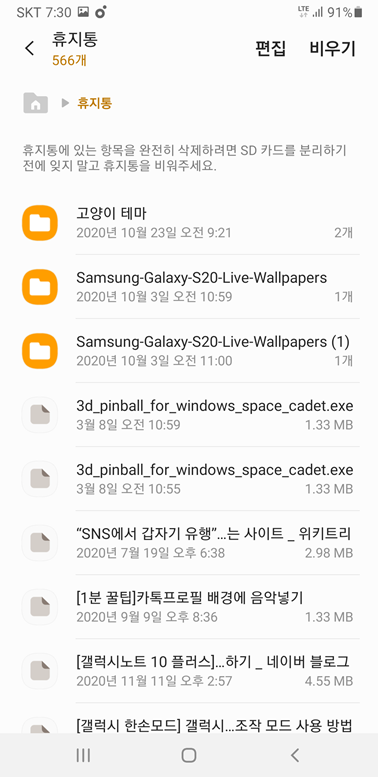
일부 파일 종류를 선택을 해서 복원을 해줄 수가 있고요. 일부만 삭제하는것도 됩니다.
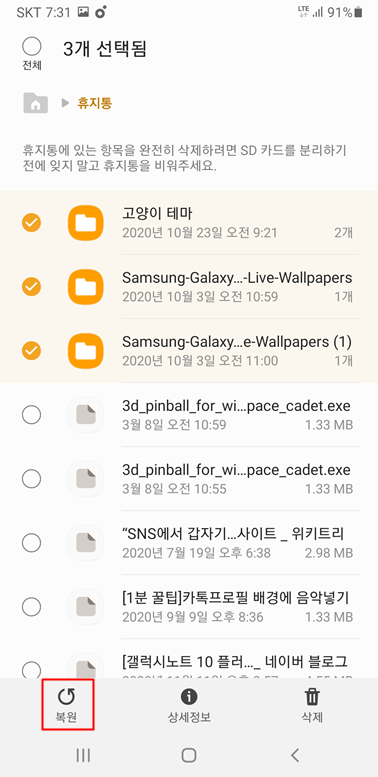
전체 파일을 삭제를 하기 위해서는 비우기를 선택을 해주시고요. 휴지통 비우기를 해주시면 됩니다.
몇개의 파일과 폴더를 삭제하는지 나옵니다. 그러면 갤럭시의 저장공간을 많이 확보하실 수가 있습니다.
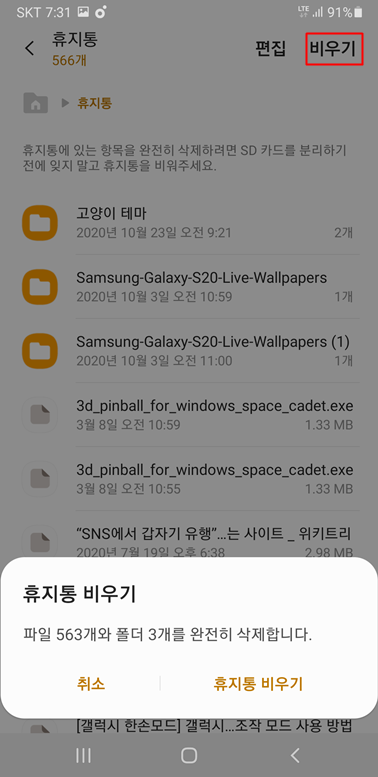
내 파일 설정에서 휴지통을 활성화 하거나 비활성화가 가능합니다. 삭제 파일을 휴지통에 저장되게 하거나 비활성화 하면 휴지통을 거치지 않고 바로 삭제되도록 할수가 있습니다.
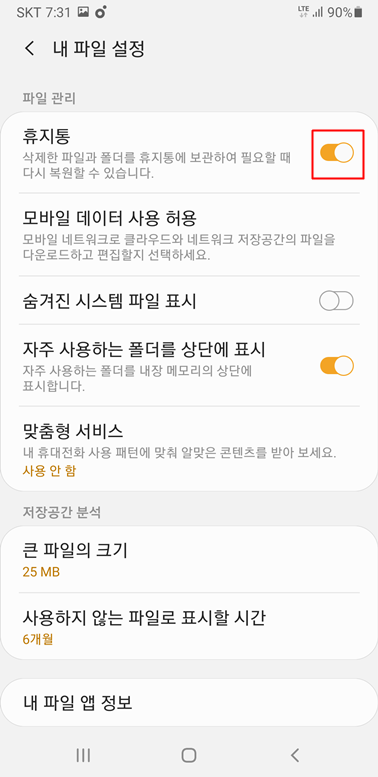
갤럭시 저장공간 확인
갤럭시 스마트폰에서 저장공간을 확인을 해보기 위해서는 설정에 들어가서 디바이스 케어에 들어가주신 이후에 저장공간 항목을 선택을 해주시면 몇 GB가 있는지 확인할 수가 있습니다.
남은 사용공간을 확인할 수가 있네요. 문서나 이미지, 동영상, 오디오, 앱, 테마 별로 어느정도의 용량을 차지하는지 알 수가 있습니다.
제 스마트폰은 512GB중에 413GB가 사용가능한것을 확인할 수가 있네요. 휴지통을 비워보고 용량을 얼마나 확보했는지 비교해보시길 바랍니다.